在打印Excel工作表时,我们有时候需要在每一页都打印相同的表头。工作过程中常常看到有人使用最笨的办法,在每一页前机械的插入表头。这种方法费力不讨好,插入表头位置不好把握,很容易错位。Excel系统本身提供这个功能“打印标题”,本文介绍怎样设置固定打印标题。
前期准备工作(包括相关工具或所使用的原料等)
Excel一、Excel2003设置打印标题
打开要设置固定打印表头的Excel文件,本例是一张学生成绩表,大约有600多名学生,共16页,如下图所示:
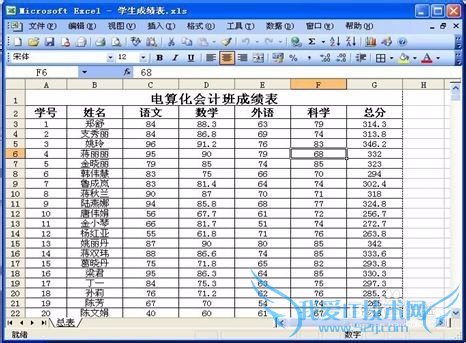
点击“文件”=〉点击“页面设置 ”,如下图所示:
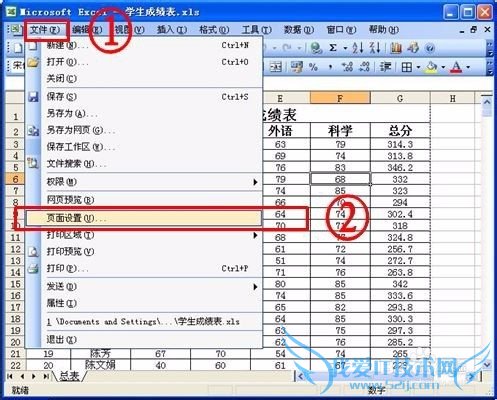
弹出“页面设置”窗口对话框,点击“工作表”=>点击“顶端标题行”按钮,如下图所示:
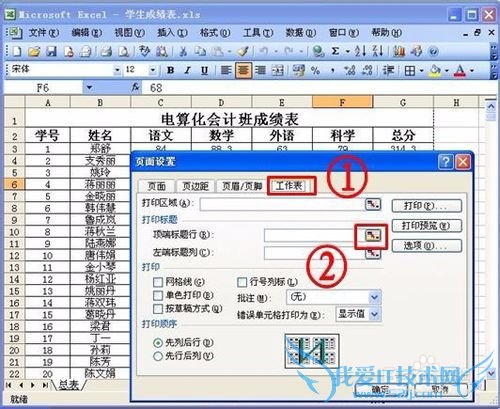
鼠标指向行标上,按下鼠标左键并拖动,选中要固定打印的表头,本文为1-2行,在页面设置――顶端标题行中显示为“$1:$2”,然后点击“关闭”,如下图所示:
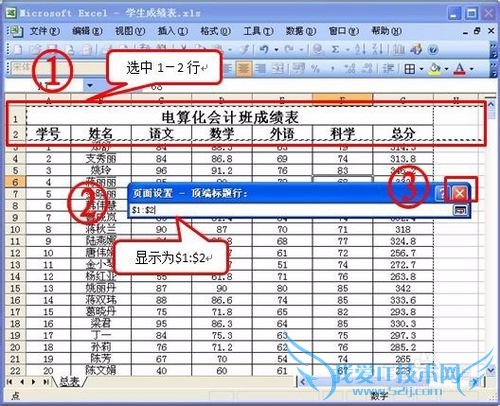
在“页面设置”窗口中,顶端标题行中显示为“$1:$2”,点击“确定”,设置结束,如下图所示:
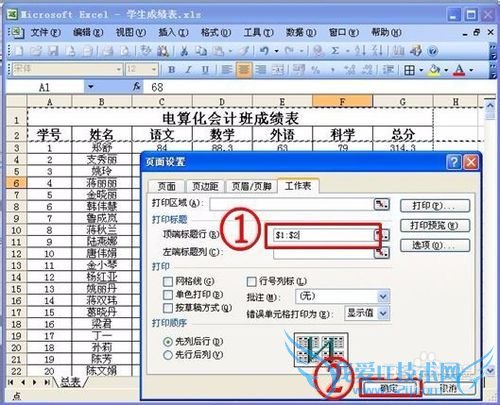
打印表头自动生存,效果预览效果如下:
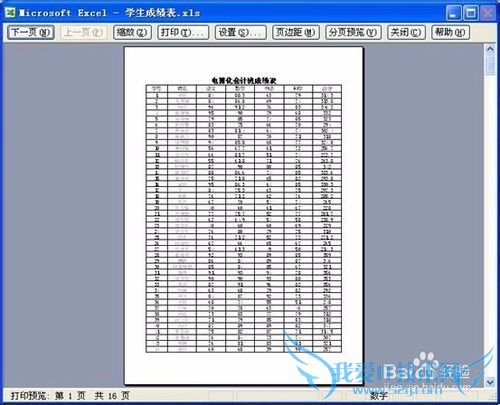
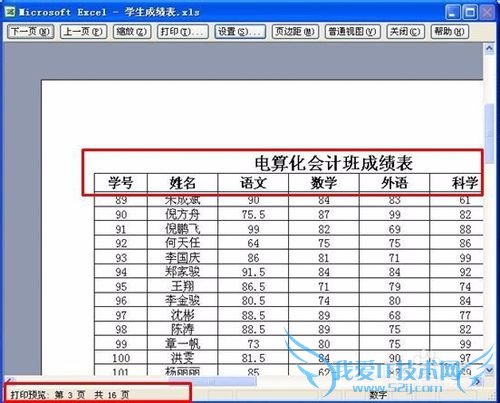
二、Excel2010设置打印标题
点击“页面布局”=>点击“打印标题”,如下图所示:

在“页面设置”中设置“顶端标题行”,然后点“确定”,设置完毕。如下图所示:

固定打印表头打印时自动生存,效果预览如下图所示:

三、设置打印标题中出现的问题
在打印预览中,打开“页面设置”,打印标题设置不可用(灰色显示),是不能设置的。
在Excel2003打印预览下,打印标题设置为灰色,如下图所示:
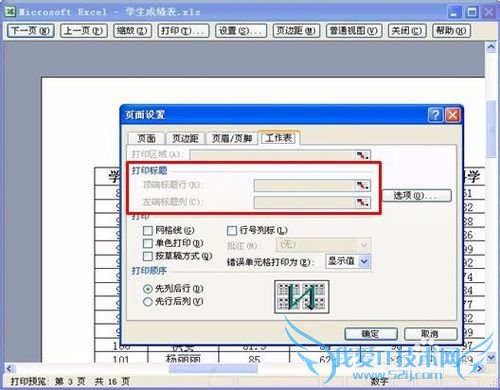
在Excel2010打印预览下,打印标题设置也呈灰色,不能设置,如下图所示:
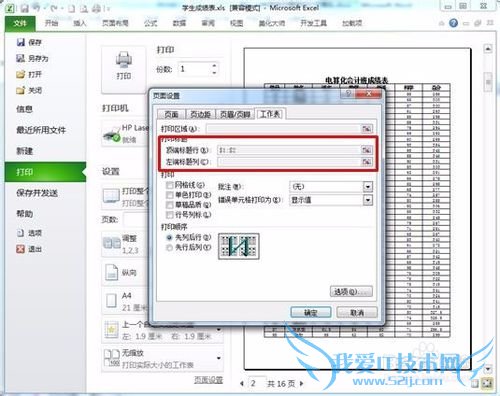
注意事项
本例只讲了“顶端标题行”设置,没有介绍“左端标题列”设置,方法步骤一样。经验内容仅供参考,如果您需解决具体问题(尤其法律、医学等领域),建议您详细咨询相关领域专业人士。作者声明:本教程系本人依照真实经历原创,未经许可,谢绝转载。- 评论列表(网友评论仅供网友表达个人看法,并不表明本站同意其观点或证实其描述)
-
